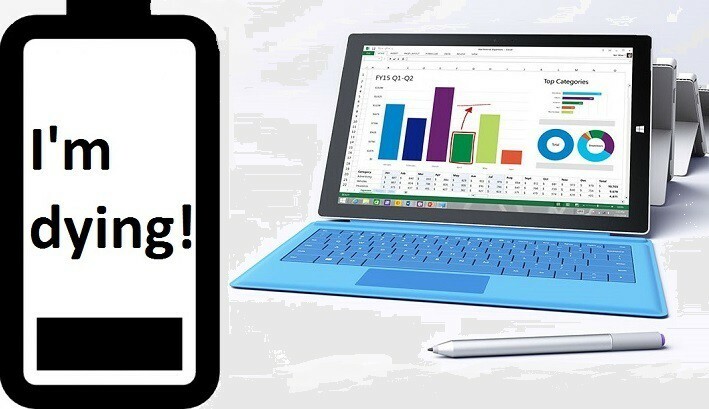Vsi smo si želeli ogledati svoj najljubši film, toda baterija našega prenosnika je kmalu izumrla, ko se je film začel predvajati.
Avast priskoči na pomoč z Avast Battery Saver kar vašemu prenosniku z operacijskim sistemom Windows omogoči do 32% večjo življenjsko dobo baterije z zaustavitvijo odtokov energije.
Zmanjša zmogljivost CPU, ko ga ne potrebujete, samodejno prilagodi svetlost monitorja in izklopi zaslon, ko ga ne uporabljate.
Poleg teh odličnih funkcij bi morali vedeti, da jo lahko brezplačno preizkusite 15 dni, po nakupu pa lahko izkoristite 30-dnevno garancijo za vračilo denarja
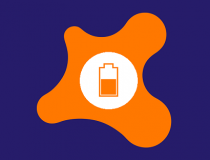
Avast Battery Saver
S to rešitvijo Avasta modro prihranite baterijo prenosnika Windows in uživajte v svoji najljubši vsebini.
- Pritisnite tipko Tipka Windows + Xin izberite Ukazni poziv (Admin). Opomba: za uporabnike z novejšimi različicami je zdaj ukazni poziv (Admin) Windows PowerShell (skrbnik).

- Ko se odpre ukazni poziv, vnesite poročilo o napajanju ukaz in ga zaženite.
Microsoft je v operacijski sistem Windows 8 dodal uporabno funkcijo, s katero lahko vidite stanje baterije prenosnika. Ta funkcija je na voljo tudi v operacijskem sistemu Windows 10 in jo lahko uporabite v nekaj sekundah.
Če želite ustvariti poročilo o bateriji v sistemu Windows 10, sledite zgornjim korakom.
Po zagonu tega ukaza bo Windows 10 ustvaril poročilo v imeniku vašega uporabniškega računa, na primer C: UsersYour_username.
Poročilo je shranjeno v HTML datoteko, ki vam omogoča enostavno prikaz osnovnih informacij o vašem sistemu. Razpoložljive informacije vključujejo ime računalnika, Različica BIOS-a, različica operacijski sistemitd.
Poročilo vam bo pokazalo tudi ime, serijsko številko in kemijski tip baterije.
Na voljo so seveda tudi dodatne informacije, kot so projektna zmogljivost, polna zmogljivost polnjenja in število ciklov. Te informacije so precej pomembne, saj baterije sčasoma izgubijo kapaciteto.
Če je vaša baterija nova, bo imela enako konstrukcijsko zmogljivost in polno zmogljivost. Vendar bo polna zmogljivost polnjenja med uporabo baterije manjša.
To je povsem normalno in se zgodi pri vsaki delujoči bateriji prenosnika. Število ciklov je prav tako pomembno, saj vam pove, kolikokrat je bila baterija popolnoma prazna in napolnjena.
Vsaka baterija prenosnika podpira določeno število ciklov, zato je koristno vedeti, koliko štetja ciklov ste imeli.
Poročilo o bateriji vam lahko prikaže tudi nedavne statistične podatke o uporabi. V tem razdelku si lahko ogledate porabo baterije v zadnjih treh dneh.
Ogledate si lahko natančen čas, ko je bil vaš prenosnik aktiven ali onemogočen, pa tudi odstotek napolnjenosti baterije in mWh.
V tem razdelku je tudi graf, ki prikazuje porabo baterije v zadnjih treh dneh.
Obstaja tudi razdelek o zgodovini uporabe, ki prikazuje podrobne informacije o porabi baterije skozi čas.
Za razliko od nedavne uporabe ta razdelek ni omejen na zadnje tri dni in vam lahko z lahkoto prikazuje starejše informacije.
V tem razdelku je razvidno, koliko časa je porabila naprava z baterijo ali vtičnico.
Obstaja tudi razdelek Zgodovina zmogljivosti akumulatorja, tako da si lahko preprosto ogledate, kako se s časom spreminja vaša polna zmogljivost polnjenja. Verjetno najbolj koristne informacije so na voljo v razdelku Ocene življenjske dobe baterije.
V tem razdelku lahko ocenite, kako dolgo lahko traja baterija, če se polna zmogljivost baterije ne spremeni. Zahvaljujoč tej funkciji lahko z lahkoto primerjate trenutno življenjsko dobo baterije in predvideno življenjsko dobo baterije.
Poročilo o bateriji ponuja izredno koristne informacije o bateriji vašega prenosnika in vsak lastnik prenosnika bi moral vedeti, kako uporabljati to funkcijo.
Čeprav je ta funkcija precej uporabna, zahteva, da vsakič ustvarite novo poročilo iz ukaznega poziva.
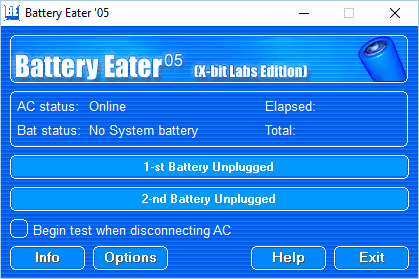
Če iščete brezplačno programsko opremo, s katero lahko preverite stanje baterije, razmislite o Battery Eaterju. To je majhna in prenosna aplikacija, zato bi morala brez težav delovati na katerem koli računalniku.
Aplikacija vam bo pokazala podatke o bateriji, lahko pa jo tudi primerjate v štirih različnih načinih. Po potrebi lahko aplikacija ustvari tudi graf polnjenja baterije.
Programska oprema omogoča tudi ogled osnovnih sistemskih informacij, ki so lahko koristne za nekatere uporabnike.
Battery Eater je preprosta aplikacija, ki lahko z lahkoto preveri stanje baterije.
Aplikacija ne ponuja nobenih naprednih možnosti, a ker je prenosna in enostavna za uporabo, bo kot nalašč za osnovne uporabnike.
⇒ Poiščite Battery Eater
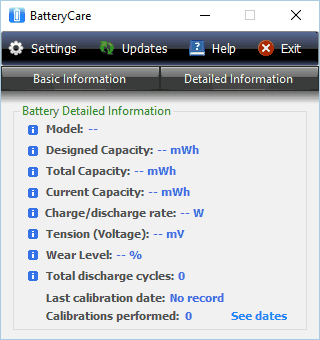
Druga uporabna programska oprema, ki vam lahko pomaga pri preverjanju stanja baterije prenosnika, je Battery Care. Aplikacija se nahaja v spodnjem desnem kotu in preprosto s premikanjem ikone si lahko ogledate nekaj osnovnih informacij o bateriji.
Poleg tega si lahko ogledate tudi informacije o temperaturi glede vašega CPU oz trdi disk. Aplikacija omogoča tudi hitro preklapljanje med načini napajanja z le nekaj kliki.
BatteryCare vam lahko prikaže tudi stanje baterije, preostali čas baterije in trenutno zmogljivost baterije. Po potrebi si lahko ogledate tudi podrobne informacije, kot so model baterije, predvidena zmogljivost, skupna zmogljivost in trenutna zmogljivost.
Te informacije so zelo koristne, če želite preveriti, kako se sčasoma spreminja vaša zmogljivost.
Aplikacija ponuja tudi informacije, kot so hitrost polnjenja in praznjenja, napetost in stopnja obrabe. Po potrebi si lahko ogledate tudi skupno število ciklov praznjenja.
Aplikacija uporablja napreden algoritem, ki zlahka zazna celoten cikel praznjenja. BatteryCare vas bo obvestil tudi po doseganju določenega števila ciklov praznjenja.
Omeniti velja, da BatteryCare podpira samodejno preklapljanje načrta napajanja. Posledično se bo načrt napajanja samodejno spremenil glede na vir napajanja.
Po potrebi lahko tudi iz te aplikacije onemogočite zahtevne storitve, da ohranite baterijo.
Po navedbah razvijalca BatteryCare porabi le 0,1% vaših virov, zato na noben način ne bo motil vašega sistema. To je zanesljiva aplikacija za zdravje baterije in je na voljo brezplačno.
Omeniti velja tudi, da obstaja tudi prenosna različica, tako da lahko to orodje zaženete brez namestitve.
⇒ Pridobite BatteryCare
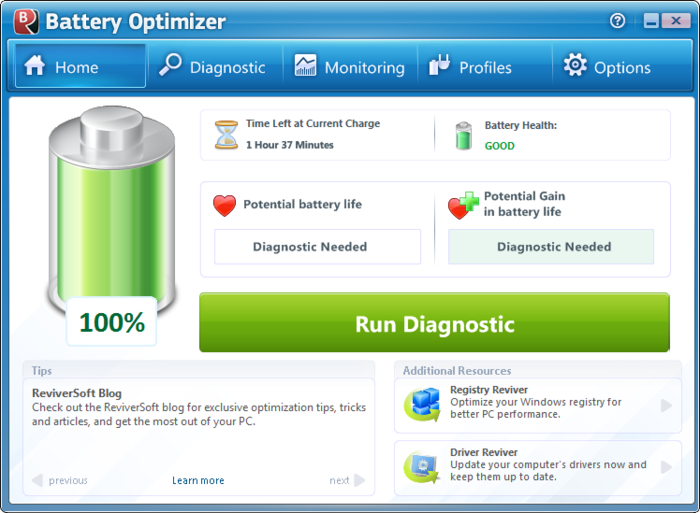
Battery Optimizer je še ena brezplačna aplikacija, ki vam lahko pomaga spremljati delovanje baterije. Zahvaljujoč napredni diagnostiki lahko aplikacija optimizira in podaljša življenjsko dobo baterije.
Battery Optimizer podpira tudi opozorila in obvestilo lahko dobite vsakič, ko poraba baterije doseže določen prag.
Aplikacija je lahka za vaše vire in omogoča enostavno preklapljanje med različnimi profili moči. Poleg tega lahko tudi v tej aplikaciji spremljate porabo baterije in statistiko napolnjenosti.
Na voljo je tudi močno diagnostično orodje, tako da lahko preprosto preverite stanje baterije. Aplikacija ima preprost vmesnik in ker je popolnoma brezplačna, ni razloga, da je ne bi preizkusili.
⇒ Pridobite baterijski optimizator
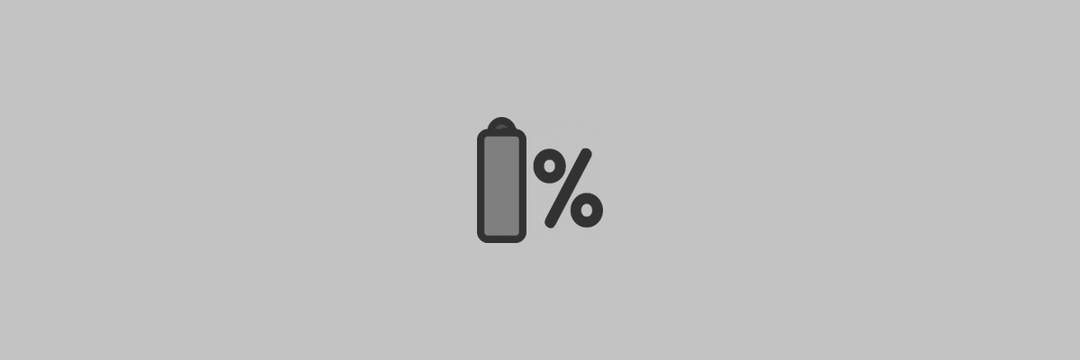
Druga brezplačna aplikacija, s katero lahko preverite stanje baterije, je BatteryInfoView. To je lahko in prenosno orodje, ki vam bo pokazalo potrebne informacije o bateriji.
Aplikacija vam bo pokazala podatke, kot so ime baterije, ime proizvajalca, serijska številka in datum izdelave.
BatteryInfoView vam lahko prikaže tudi trenutno stanje moči in trenutni odstotek zmogljivosti. Poleg tega si lahko ogledate tudi zmogljivost v mWh.
Na voljo sta tudi polna napolnjena in načrtovana zmogljivost, tako da lahko enostavno primerjate, koliko se je vaša zmogljivost sčasoma spremenila.
Aplikacija omogoča tudi prikaz stopnje obrabe akumulatorja, napetosti, hitrosti polnjenja ali praznjenja akumulatorja in kemije baterij. Na voljo so tudi podatki, kot so temperatura akumulatorja in število ciklov polnjenja in praznjenja.
Zaženite sistemsko skeniranje, da odkrijete morebitne napake

Prenesite Restoro
Orodje za popravilo računalnika

Kliknite Zaženite optično branje najti težave s sistemom Windows.

Kliknite Popravi vse odpraviti težave s patentiranimi tehnologijami.
Zaženite optično branje računalnika z orodjem za popravilo Restoro in poiščite napake, ki povzročajo varnostne težave in upočasnitve. Po končanem pregledovanju bo popravilo poškodovane datoteke nadomestilo s svežimi datotekami in komponentami sistema Windows.
BatteryInfoView vam lahko prikaže tudi predviden čas polnjenja baterije ali čas uporabe.
Na voljo je tudi funkcija dnevnika akumulatorja, s katero lahko spremljate zmogljivost in stanje baterije. Dnevnik se posodablja vsakih 30 sekund, vendar lahko hitrost posodobitve enostavno prilagodite.
BatteryInfoView je brezplačna in prenosna aplikacija, zato je kot nalašč za vse uporabnike, ki želijo spremljati stanje baterije svojega prenosnika. Aplikacija je enostavna za uporabo, zato jo bodo lahko uporabljali tudi najosnovnejši uporabniki.
⇒ Pridobite BatteryInfoView

Če želite spremljati baterijo prenosnega računalnika in preveriti njegovo zdravstveno stanje, boste morda želeli razmisliti o BatteryMon. Aplikacija omogoča prikaz stopnje napolnjenosti in praznjenja na grafu, kar olajša sledenje stanja baterije.
Na voljo je tudi podrobna statistika, s katero lahko diagnosticirate težave. Če govorimo o težavah, lahko enostavno primerjate in izmerite zmogljivost baterije s pričakovano stopnjo praznjenja.
Glede praznjenja lahko preprosto vidite kritična mesta praznjenja baterije.
BatteryMon podpira več baterijskih paketov, zato lahko preprosto vidite stanje vsake razpoložljive baterije. Aplikacija lahko ustvari tudi dnevnik, tako da si lahko ogledate podrobno poročilo o svoji bateriji.
Če želite ves čas spremljati svojo baterijo, obstaja način mini okna, ki vam lahko prikaže napolnjenost baterije in predviden čas delovanja.
Kar zadeva razpoložljive informacije, vam lahko to orodje prikaže stanje akumulatorja ter ime naprave, serijsko številko, enolični ID in proizvajalca.
Na voljo so tudi dodatne informacije, kot so datum izdelave in temperatura baterije.
BatteryMon vam lahko prikaže tudi kemijo baterije, njeno konstrukcijsko zmogljivost in polno zmogljivost. Ogledate si lahko tudi stopnje opozoril, število polnilnih ciklov, napetost in hitrost polnjenja.
BatteryMon je trdna programska oprema za zdravje baterij in je brezplačna za osebno uporabo. Omeniti moramo, da ta aplikacija deluje tudi z enotami UPS, zato jo lahko uporabljamo tudi v namiznih računalnikih.
⇒ Pridobite BatteryMon
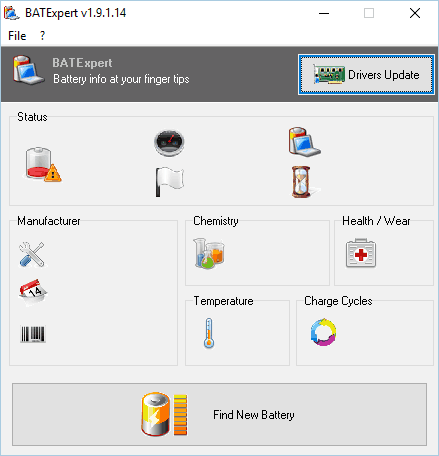
BATExpert je lahka programska oprema za zdravje baterij. Aplikacija ponuja preprost vmesnik, tako da lahko enostavno vidite potrebne informacije o bateriji. Vse informacije so razvrščene po odsekih, tako da je do njih preprosto dostopati.
BATExpert vam omogoča preprost pregled proizvajalca baterij, lahko pa tudi datum izdelave in serijsko številko. Razpoložljive informacije vključujejo tudi kemijo baterij in njeno obrabo.
Če že govorimo o zdravju baterije, si lahko ogledate tudi temperaturo in cikle polnjenja akumulatorja.
Tako kot pri kateri koli drugi podobni programski opremi tudi aplikacija omogoča prikaz stanja baterije. To vključuje hitrost polnjenja, predvideni čas baterije, zmogljivost itd.
BATExpert sicer nima nekaterih naprednih funkcij, vendar to nadomesti s preprosto obliko. Ta aplikacija je preprosta in popolnoma brezplačna, zato bo kot nalašč za prvič uporabnike.
Omeniti moramo tudi, da je na voljo prenosna različica, tako da lahko to orodje zaženete brez namestitve.
⇒ Pridobite BATExpert
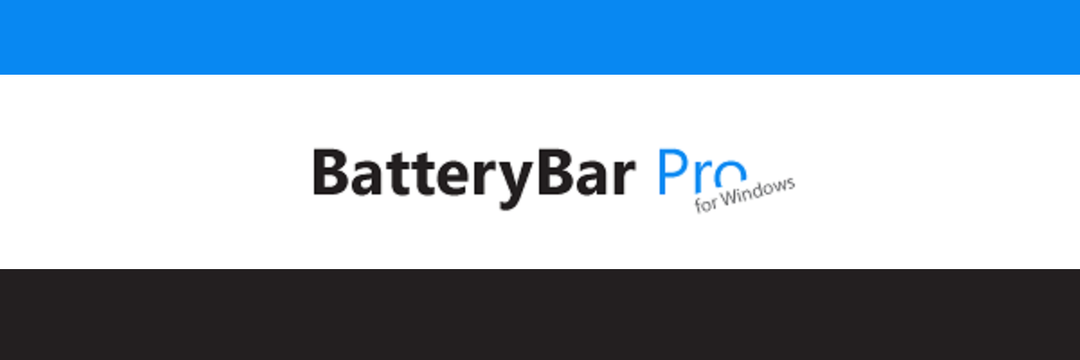
Druga koristna aplikacija, ki vam lahko pomaga pri spremljanju stanja baterije prenosnika, je BatteryBar. To je lahka aplikacija, zato ne bo porabila preveč vaših računalniških virov.
Aplikacija bo spremljala vašo baterijo in ocenila preostalo baterijo glede na vaše prejšnje delovanje.
Orodje vam omogoča tudi hiter preklop na drugo shemo napajanja, da ohranite življenjsko dobo baterije. BatteryBar podpira tudi grafe, tako da lahko enostavno spremljate polnjenje ali praznjenje baterije.
Orodje podpira prilagajanje, nastavite pa lahko celo opozorila, ki vas bodo obvestila, ko bo baterija dosegla določen prag.
Aplikacija vam lahko prikaže trenutno zmogljivost baterije v odstotkih ali v mWh. Poleg tega bo prikazal hitrost polnjenja in odstotek obrabljenosti baterije.
BatteryBar ponuja osnovne funkcije glede stanja baterije, zato morda ni najnaprednejše orodje na našem seznamu. Omeniti moramo, da ta aplikacija ni brezplačna, nekatere napredne funkcije pa so na voljo samo v različici Pro.
Če pa želite uporabljati samo osnovne funkcije, boste morda želeli preizkusiti BatteryBar.
⇒ Pridobite BatteryBar
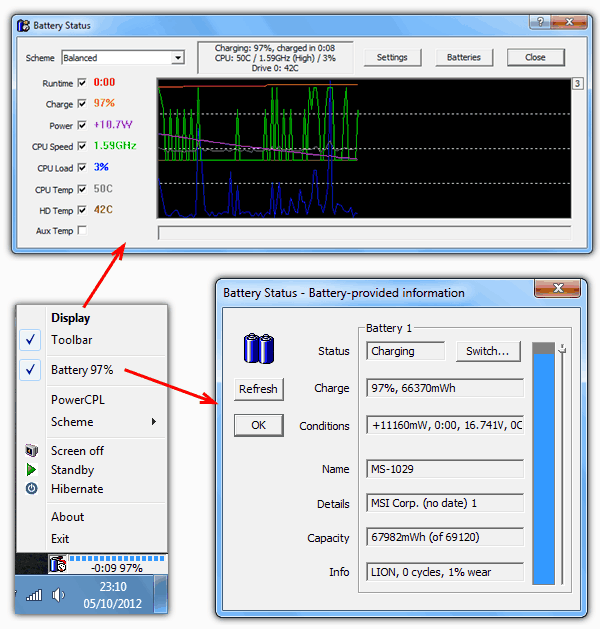
Ta aplikacija omogoča spremljanje stanja baterije, omogoča pa tudi spremljanje druge strojne opreme.
Monitor stanja baterije ima plavajoči pripomoček, ki ga lahko postavite kjer koli na zaslonu, da natančno spremljate baterijo.
Po potrebi lahko prav tako preklopite na različne načine napajanja ali izklopite prenosni računalnik neposredno iz te aplikacije.
Aplikacija vam lahko prikaže stanje baterije in trenutni odstotek napolnjenosti. Poleg tega lahko vidite tudi naboj v mWh.
Na voljo so tudi podatki, kot so ime, zmogljivost in dodatne podrobnosti o vaši bateriji. Monitor stanja baterije vam omogoča, da vidite vrsto baterije, ki jo uporabljate, število ciklov in odstotek obrabe.
Aplikacija ima uporaben graf, tako da lahko enostavno spremljate napolnjenost baterije. Poleg tega lahko vidite tudi hitrost in obremenitev procesorja.
Battery Status Monitor omogoča tudi spremljanje temperature procesorja in trdega diska, kar je lahko zelo koristno.
Monitor stanja baterije je zanesljiva aplikacija, ki ponuja potrebne informacije o bateriji prenosnika in drugih komponentah.
Aplikacija je popolnoma brezplačna, zato vam svetujemo, da jo preizkusite.
⇒ Pridobite Monitor Status Battery
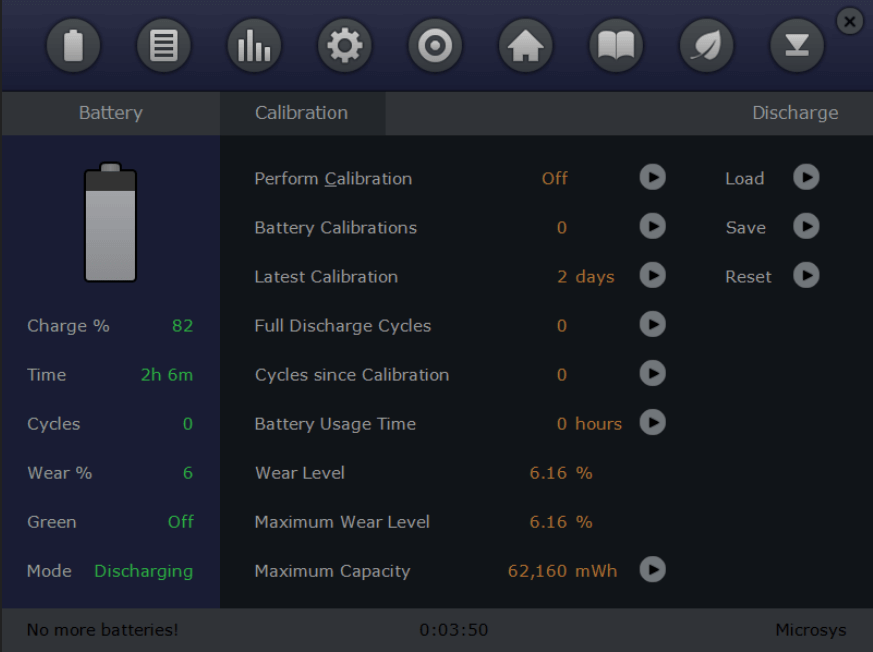
Druga aplikacija, ki vam lahko pomaga pri spremljanju stanja baterije prenosnika, je pametnejša baterija. Aplikacija ima privlačen in preprost uporabniški vmesnik, zato je kot nalašč za prvič uporabnike.
Pametnejša baterija lahko zazna do štiri baterije, kar je večini dovolj za večino uporabnikov.
Zahvaljujoč preprostemu uporabniškemu vmesniku lahko enostavno vidite trenutni odstotek napolnjenosti in preostali čas baterije. Seveda lahko vidite tudi način akumulatorja in število ciklov.
Aplikacija vam lahko prikaže informacije, kot sta načrtovana zmogljivost in polna zmogljivost polnjenja. Poleg tega si lahko ogledate tudi trenutno zmogljivost v mWh.
Po potrebi lahko preverite stopnjo napolnjenosti in opozorilne vrednosti za baterijo.
Aplikacija ima tudi graf baterije, s katerim lahko spremljate stanje baterije. Omeniti moramo, da pametna baterija v spodnjem desnem kotu doda majhno ikono, da lahko z lahkoto spremljate baterijo.
Poleg tega vam aplikacija omogoča, da spremenite načrt porabe, svetlost ali izklopite računalnik naravnost iz Opravilna vrstica.
Pametnejša baterija ponuja odličen vizualni vmesnik in veliko informacij, ki vam lahko pomagajo spremljati stanje baterije vašega prenosnika.
Na žalost ta aplikacija ni brezplačna, vendar lahko brezplačno prenesete in uporabite predstavitveno različico.
⇒ Pridobite pametnejšo baterijo
Restoro je prenesel 0 bralci ta mesec.